
Wireless MAXg Router ile bütünleşik güvenlik duvarı, ağınızı dışarıdan gelen saldırılara karşı korur. İnternet Kullanıcı Arayüzünde, Güvenlik Duvarı sekmesini tıklatın. Bu bölümde Wireless MAXg Router'ın Güvenlik duvarı ayarlarını değiştirebilirsiniz.
Bu seçenek ile haftanın belirli bazı günleri ve zamanlarında bazı istemcilere İnternet erişimi izni vermeyebilirsiniz. Eğer evinizde çocuklarınız varsa ve İnternet'i kullanmalarını bir düzen altında tutmak istiyorsanız ya da küçük işyerinizde aynı bilgisayarı farklı mesailerde kullanan birden fazla insan varsa ve bazı çalışanların İnternet erişimlerinin olmasını istemiyorsanız, bu seçenek yararlı olabilir.
Not: Internet Erişim Kontrolünün atandığı tüm bilgisayarların statik IP adresleri kullandığından emin olun. Aksi takdirde, adres güncellendiğinde bilgisayar Internet'e sınırsız erişim sahibi olacaktır.

Bu özelliğe girişler eklemek isterseniz, aşağıdaki adımları uygulamanız gerekir:
Bazı uygulamalar İnternet'e bir ya da daha fazla gelen porttan bir cevap bekler şekilde, bir ya da daha fazla giden port kullanarak bağlanır. Port tetikleme, güvenlik duvarının istemci aygıtlarına ulaşmak için yanıt ya da yanıtlar vermesini ayarlar. Bazı uygulamalar, varsayılan ayar olarak tüm portlar bloke edildiği için yönelticiyle çalışamaz.
Not: Yöneltici üzerinde port açmak muhtemel güvenlik risklerine sebep olabilir. Özellikle, Windows XP'de Terminal Hizmetleri UPnP Port 3389'u açmak eğer Windows XP Microsoft tarafından çıkarılan son güvenlik yüklemeleriyle yamanmadıysa, İnternet üzerindeki korsanların bilgisayarınızı ele geçirmesine yol açar.
Uygulamalar ve port bilgilerinin tam listesi için www.iana.org adresini ziyaret edin.

Bu özelliğe girişler eklemek isterseniz, aşağıdaki adımları uygulayın:
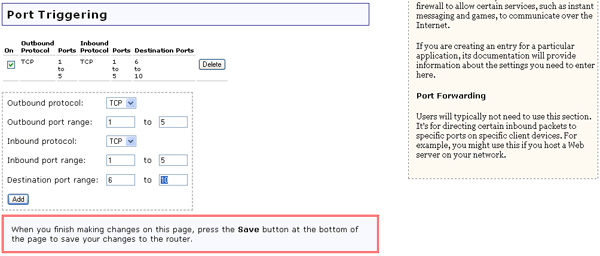
Port Yönlendirme ile gelen trafiği ağınızdaki belirli istemcilere yönlendirebilirsiniz. Portlar, ağ trafiğinin çeşitli şekillerini düzenlemek için bilgisayar tarafından kullanılan bağlantılardır. Bir port, hem gelen hem de giden ağ trafiğini ya da sadece tek yönlü ağ trafiğini destekleyebilir. Eğer bir port açarsanız, buna belili bir servis atanır ve bu servis ağ ile sadece bu port aracılığıyla iletişim kurar. Bazı uygulamalar İnternet oyunları, video konferans, İnternet telefonu ve benzeri açık servis portları gerektirir. Örneğin, eğer ağ istemcilerinizden birinde bir İnternet sunucusu çalıştırıyorsanız bu özelliği etkinleştirmek isteyebilirsiniz. Port Yönlendirmeyi etkinleştirmeniz sayesinde, bu İnternet sitesine gelen trafik yönelticiden geçip bir anda tüm ağınıza erişim sağlamak yerine yönelticiden geçecek ve doğrudan uygun ağ istemcisine gidecektir.
Not: Yöneltici üzerinde port açmak muhtemel güvenlik risklerine sebep olabilir. Özellikle, Windows XP'de Terminal Hizmetleri UPnP Port 3389'u açmak eğer Windows XP Microsoft tarafından çıkarılan son güvenlik yüklemeleriyle yamanmadıysa, İnternet üzerindeki korsanların bilgisayarınızı ele geçirmesine yol açar.
Uygulamalar ve port bilgilerinin tam listesi için www.iana.org adresini ziyaret edin.

Bu özelliğe girişler eklemek isterseniz, aşağıdaki adımları uygulayın:

Firewall'un (Güvenlik Duvarı) yanındaki onay kutusunun seçimini kaldırırsanız güvenlik duvarı devre dışı kalır, fakat bunu yapmanız tavsiye edilmez. Güvenlik duvarı, yetkisi olmayan kişilerin ağa ya da ağ kaynaklarından herhangi birine erişimini engellemek için kullanılır. Bir güvenlik duvarı, ağınızda kullanabileceğiniz en kritik güvenlik öğelerinden biridir.

DMZ (Yasak Olmayan Bölge), tüm harici İnternet trafiğinin yönlendirildiği bilgisayardır. Bu, bilgisayarın sınırsız çift yönlü iletişime tabi tutulmasını mümkün kılar. Bu özellik, söz konusu bilgisayar için güvenlik duvarının güvenliğini ortadan kaldırdığı için dikkatli kullanılmalıdır.

Bir DMZ belirtmek isterseniz, istemci bilgisayarın IP adresini girin. İşleminiz tamamlandığı zaman sayfanın altındaki Save'i (Kaydet) tıklatın.